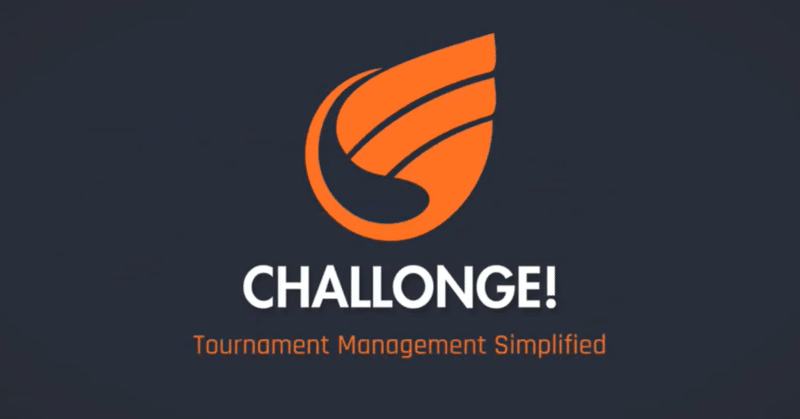
『実用的』なChallongeの使い方をまとめてみた①導入編
こんにちは。こんばんわ。おはようございます。
東北は宮城の地にてオフ大会・対戦会を主催しているおぬと申します。
何かいいご挨拶の文章あれば教えてください。
コロナ禍の状況ではあるものの、感染対策を徹底した上で東北各地でもスマブラのオフイベントが徐々に増えつつあります。
直近では山形の『鶴ブラ』が再開されたり、大会形式の新規イベントとして山形では『紅スマ』、秋田では『スマッ秋』がそれぞれ開催されます。
福島の『ふくスマ』も11月に1ヵ月を通して中規模の大会を開催予定など、宮城だけでなく東北全体が盛り上がっていて非常に嬉しい限りです。
個人としては東北の発展も勿論ですが、スマブラ界隈全体がこれからもっともっと盛り上がっていって欲しい!と思う日々です。
その中で自分が出来ることは何か、を突き詰めていくと経験を基にした記事を書くのが自分らしい発信方法なのかなって思ったこともあり、こうして筆を執っています。それかYouTuberやる?
Challongeの使い方をまとめてみた
先日、こんなアンケートをTwitter上で行いました。
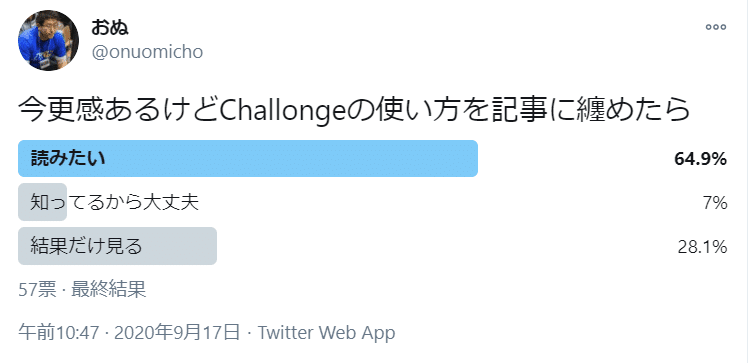
投票数自体はそこまで多いわけではありませんでしたが、一定数以上の需要があることは実感したことと、このアンケートを取る以前にも「纏めます」と言って以来それっきりだったので満を持して纏めます。
恐らくスマブラ以外のタイトルにも流用出来るかと思いますので、界隈関係なく読んでいただければ幸いです。
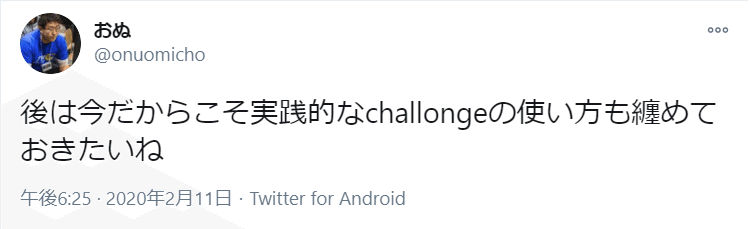
この時はまさか8ヵ月も寝かせることになるとは思ってなかった。
因みに読み方は「チャロンジ」です。
イベントページを作ってみよう
先に断っておきますが、あくまで『実用的』な使い方を纏めたものであるので登録方法などに関してはノータッチで行きます。
ひとつだけ言えることはTwitterアカウントと連動させたほうが楽。

ログインするとこんなページ上部にこんな表示があるはず。
そのまま「トーナメントの作成」をクリックします。
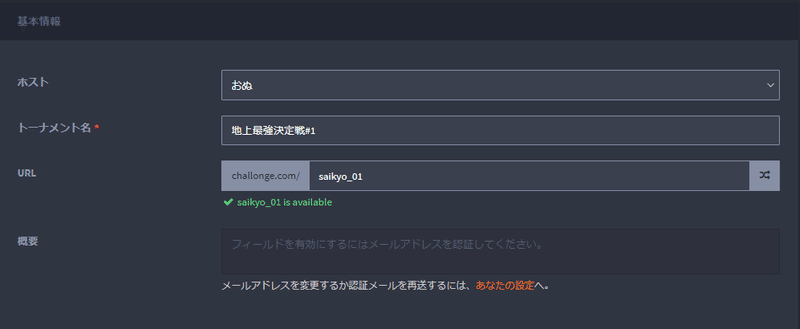
イベントページの基本情報を入力します。
トーナメント名は日本語表記でも問題ありません。
URLは定期開催を検討されている方はナンバリング形式にしておくと数字を変えるだけで過去のトーナメントが確認出来るので便利です。
概要欄についてはChallongeだけでイベントを完結させるのは難しいので空白でもいいかと。
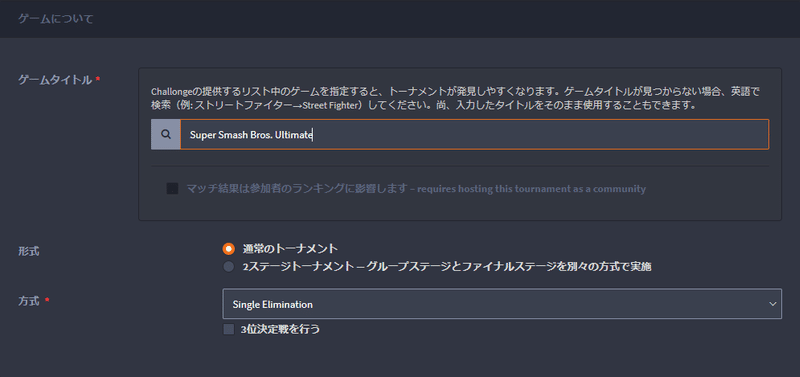
ゲームタイトルは基本的に英語で検索します。
スマブラSPの場合は画像の通り「Super Smash Bros. Ultimate」です。
ここで設定したタイトルがイベントページのヘッダー画像になるので、手間でもしっかりと入力しましょう。
検索バーに「super s」まで打ち込むと候補として出てきます。
「形式」や「方式」については次回の記事で触れます。
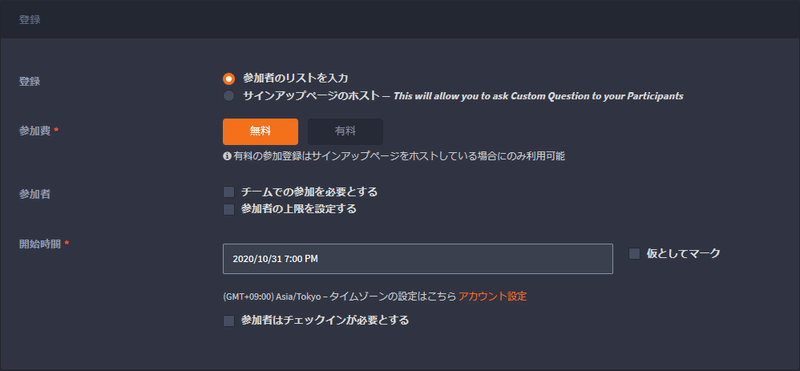
この辺りは基本的に初期設定のままで大丈夫です。
開始時間は後で変更してもいいので適当な時間で設定しておきましょう。
以前までは「仮としてマーク」にチェックを付けておけばずっとそのままでもよかったものの、ある日突然ページを編集するたびにチェックを入れないといけない仕様に改悪されました。
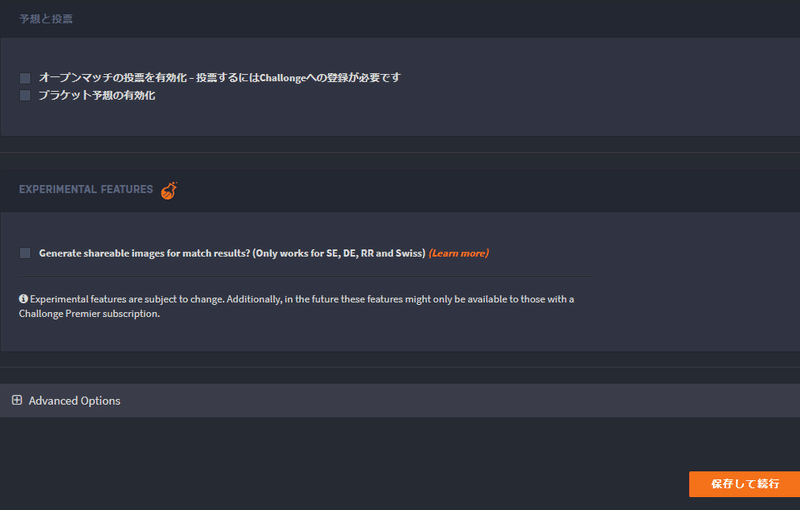
この辺りも初期設定のままでOK。
新機能だけは翻訳されない謎仕様なのでスルーしましょう。
一通り設定が終わったら「保存して実行」をクリック。

すると、ヘッダー画像と共にイベントページが出来上がります。
このままではトーナメント表が作成されないので「参加者」タブをクリックして参加者を追加していきます。
参加者を追加してみよう
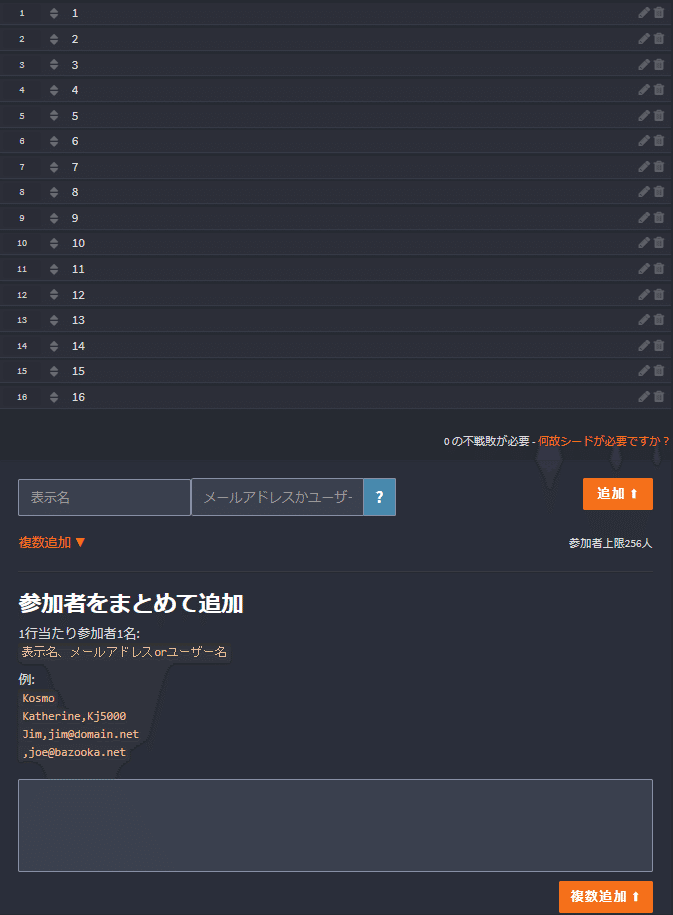
参加者一人一人を追加していくことも勿論可能ですが、正直かなりの手間になるので「参加者をまとめて追加」を活用しましょう。
また、初めて大会を主催する方は特にやってみて欲しいのですが、いきなり参加者の名前を埋めていくのではなく、想定している参加人数分の通し番号を振ってトーナメント表のイメージを掴んでみましょう。
通し番号はアルファベットよりも数字のほうが簡単に入力出来ます。
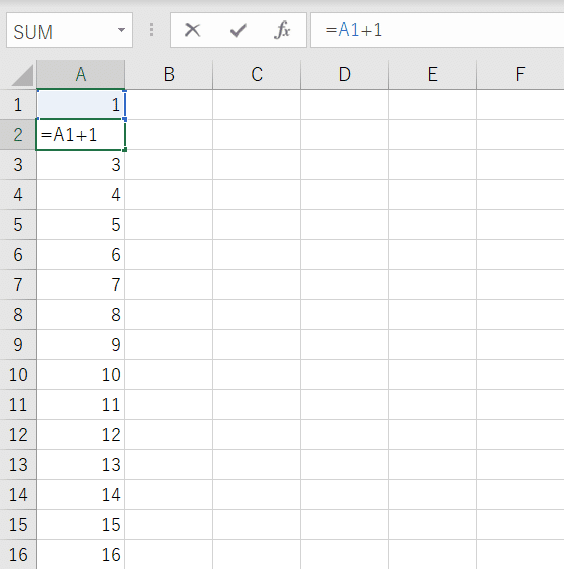
億劫な人はExcelかスプレッドシートを使ってコピペをしましょう。
256人分すら瞬殺です。これに気付くまで僕は手入力してました。
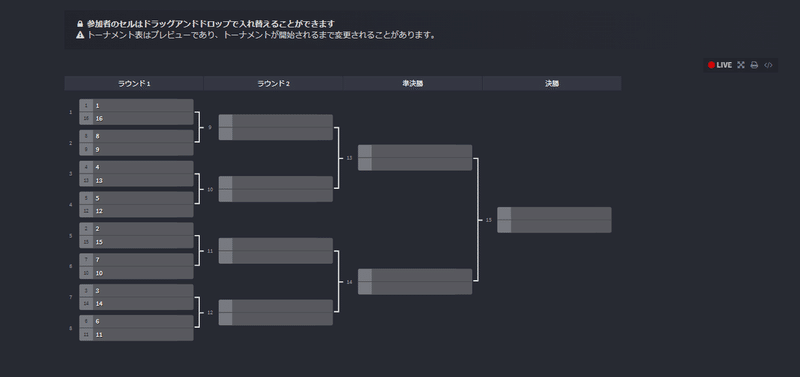
「ブラケット」タブをクリックすると、先ほどまでなかったトーナメント表が表示されました。
ここで非常に重要な要素として、Challonge上では『登録順=強さ順』という法則の下、各ブロックのパワーバランスが崩れないようにトーナメント表が作成されます。

2回戦で優勝候補同士が当たる大会は流石に避けたいですね。
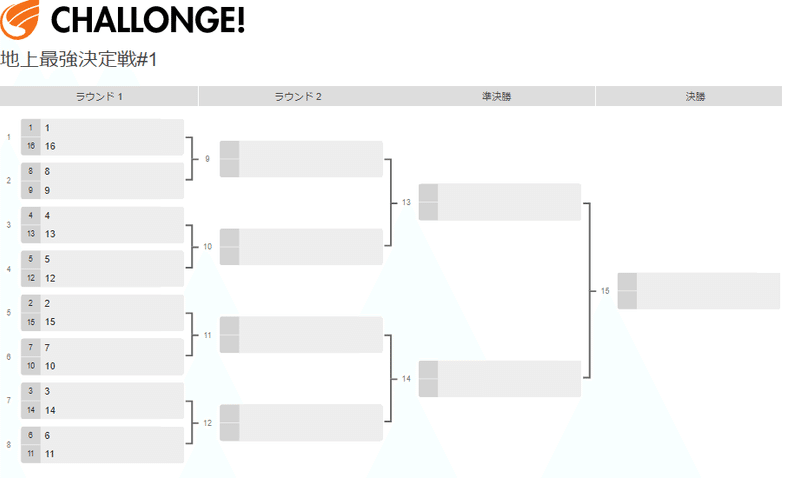
「ブラケット」ページの右上にあるコピー機のアイコンをクリックすると、印刷用に(最適化された)トーナメント表が出てきます。
あまり使うことのない機能ですが、予選トーナメントを行う大会の場合だと各グループごとに1枚ずつ印刷してもいいかも。
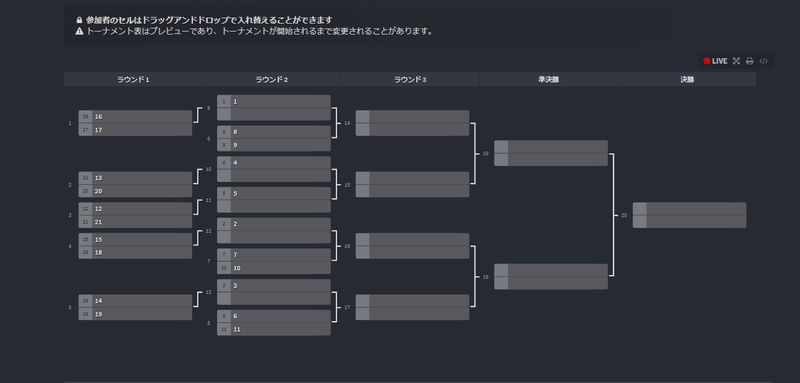
また、トーナメント表を作る上でもう一つ重要なのは『8の倍数の人数』で組むことです。
中途半端な人数だと画像のように少し歪なトーナメント表になってしまい、慣れている人以外が見ると少し分かり辛いです。
会場キャパ等の兼ね合いもあるかと思いますが、募集の時点でなるべく8の倍数を意識しておくことが理想です。
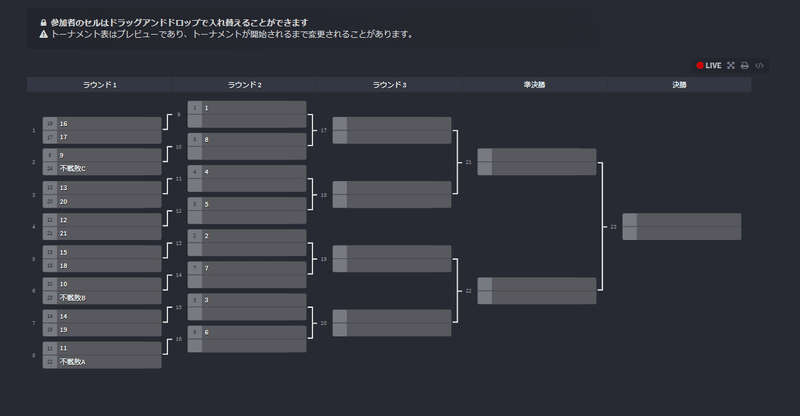
もしくは、このように無理やり不戦敗枠としてトーナメントに組み込むことでトーナメント表が見やすくなります。
「8の倍数で組んでいたのに直前でキャンセルが...」なんて時にも使えます。
導入編『実用的』まとめ
①アカウント作成時はTwitterアカウントと連動させる
②URLはナンバリング形式にしておく
③ゲームタイトルは必ず入力する
④開始時間は適当に設定しておく
⑤想定参加人数分の通し番号を振っておく
⑥『登録順=強さ順』を意識しておく※重要
⑦『8の倍数の人数』でトーナメントを作成する※重要
⑥と⑦は今後の記事でも前提に進めていきますので意識しておきましょう。
逆に言えばこの二点さえ守れていれば今回の記事だけでも大会は開けます!
また、募集をするときはGameHintを使うと非常に便利です。
少し前に僕が使用感を纏めた記事を書きましたが、記事をもう一つ書かないといけないくらいにパワーアップしています。
こくちーずが用いられるイベントもまだまだ見受けられますが、正直HTMLが使えることぐらいしか優位性はないと個人的には思っています。
さいごに
記事を書き始めてから「これかなり長文になるんじゃね?」と思ったので、急遽内容を複数回に分けて投稿することにしました。
次の記事がいつになるかは定かではありませんが、気長にお待ちください。
ここまでお読みいただきありがとうございました!
筆者:おぬ(https://twitter.com/onuomicho)
この記事が気に入ったらサポートをしてみませんか?
